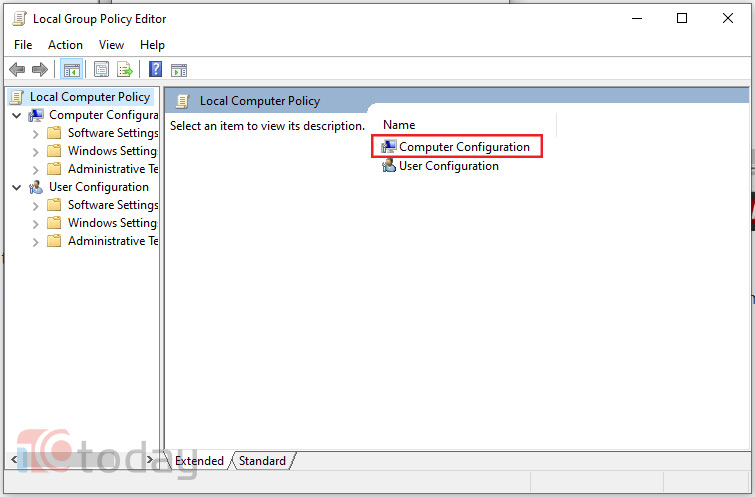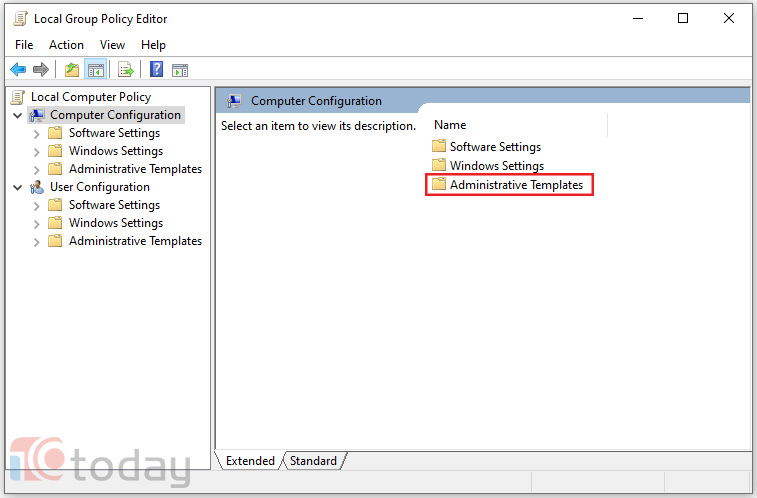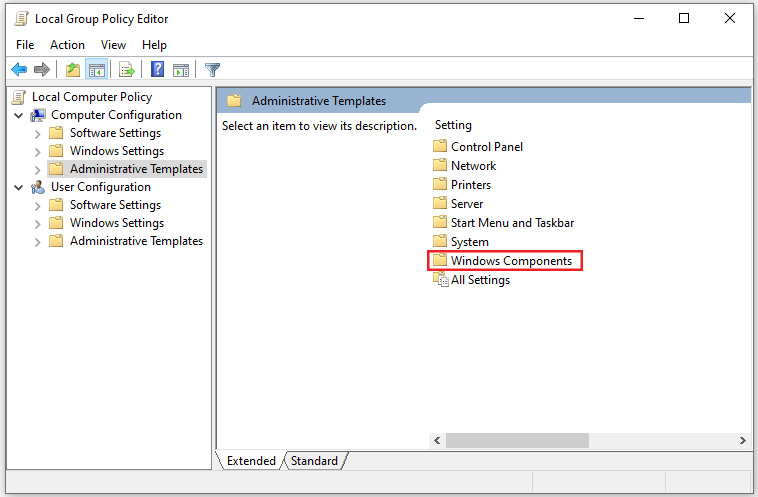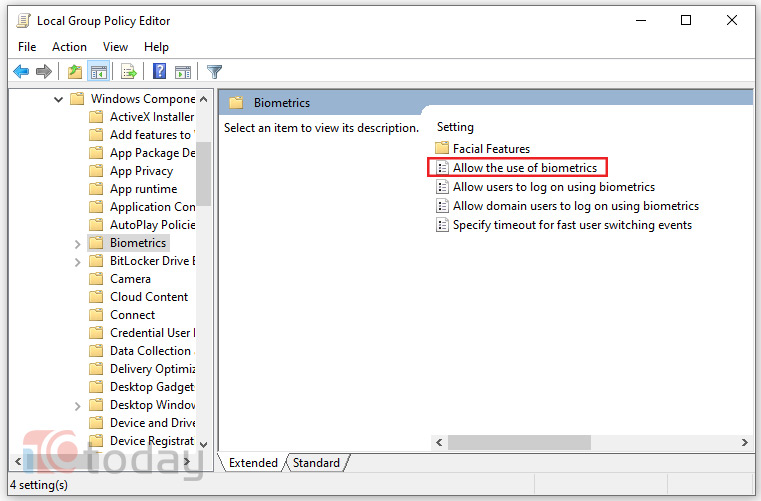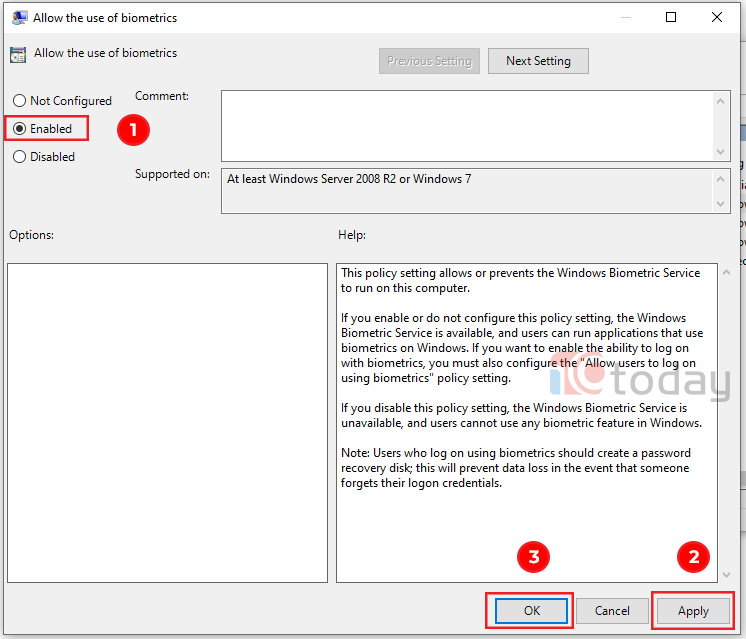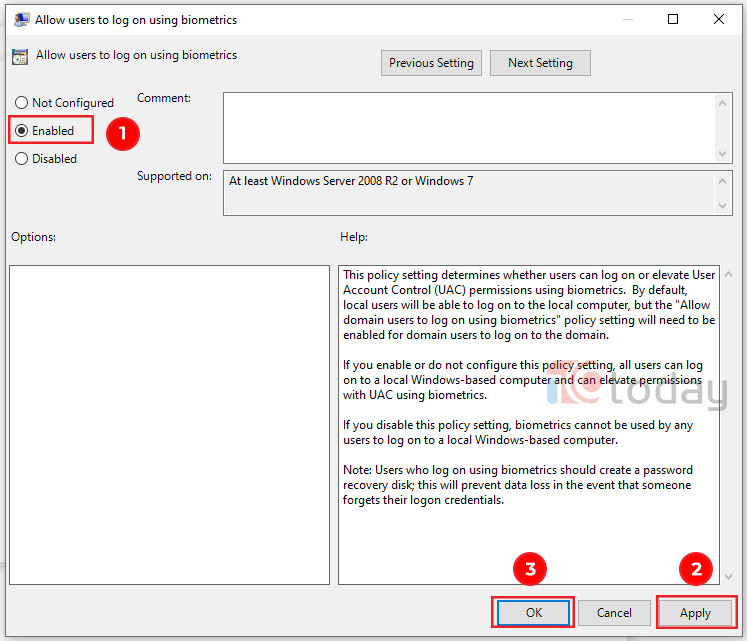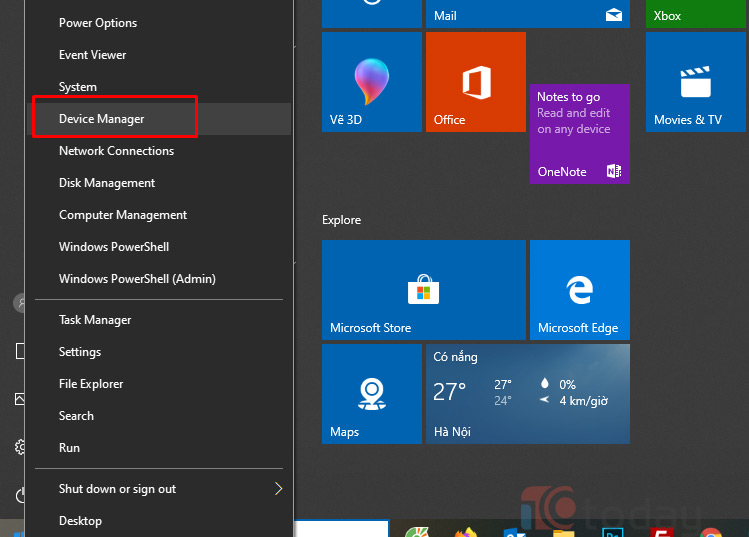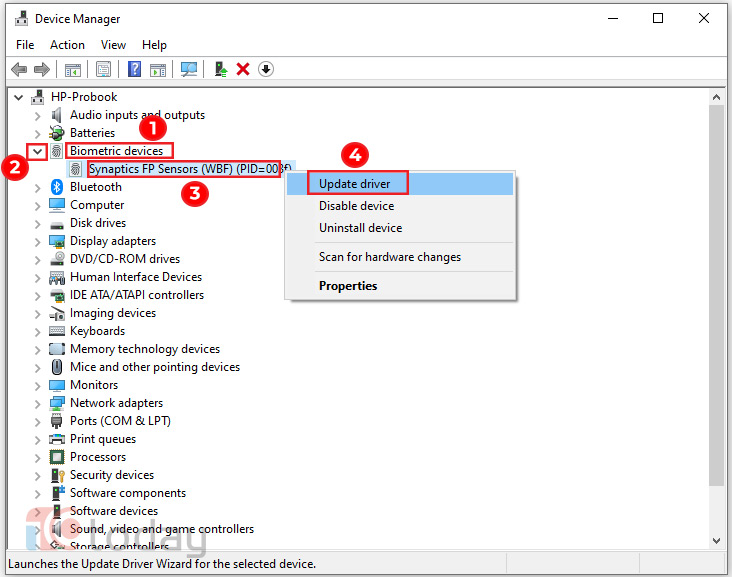Sửa lỗi Windows Hello Fingerprint không hoạt động trên Windows 10
Khi nhắn đến Windows Hello chắc hẳn mọi người không còn xa lạ gì nữa. Nó cho phép người dùng bảo vệ thiết bị Windows của mình bằng cách nhận dạng khuôn mặt, quét vân tay, v.v.. Đó là một cách tuyệt vời để bảo vệ thiết bị của bạn vì không có ai ngoài bạn có quyền truy cập vào máy tính của bạn.
Tuy nghiên vào một ngày đẹp trời bạn bổng dưng Windows Hello Fingerprint công còn hoạt động thì làm sao? khi vào kiểm tra bạn nhận được thông báo “We couldn’t find a fingerprint scanner compatible with Windows Hello Fingerprint“. Mời quý bạn đọc tham khảo 2 cách sau:
Cách 1: Dùng Group Policy kiểm tra xem Biometrics có được bật trong BIOS hay không
Bước 1: Click chuột phải vào biểu tượng Start góc trái màn hình Desktop chọn Run
Sau đó gõ vào gpedit.msc sau đó bấm OK.
Ngoài ra bạn cũng có thể Bấm tổ hợp phím phím tắt Windows + R gõ “gpedit.msc”
Bước 2: Lúc này cửa sổ Local Group Policy Editor sẽ hiện ra => tiếp tục nhấn double (2 lần) vào Computer Configuration
Bước 3: Nhấn tiếp vào Administrative Templates => Windows Components => Biometrics.
Tiếp tục nhấn Double để mở mục Allow the use of biometrics.
Lúc này cửa sổ Allow the use of biometrics sẽ hiện ra => bạn check chọn “Enabled” => Nhấp vào Apply và sau đó nhấn OK.
Tiếp tục thực hiện một lần nữa để thiết lập Allow users to log on using biometrics
Đánh dấu chọn Enabled. Nhấp vào Apply và sau đó nhấn OK.
=> Sau cùng bạn hãy khởi động lại máy tính của bạn và để sửa đổi có hiệu lực.
Trường hợp sau khi đã thực hiện “Cách 1” nhưng vẫn không được bạn hãy thực hiện tiếp “Cách 2” bên dưới nhé!
Cách 2: Cập nhật lại Driver Fingerprint qua Device Manager để sửa chữa Windows hỏng chức năng Windows Hello
Bước 1: Click chuột phải vào nút Start góc bên trái dưới màn hình hoặc bấm tổ hợp phím Windows + X để mở giao diện Device Manager.
Bước 2: Trong cửa sổ Device Manager, bạn tìm đến Biometric devices => Nhấn vào mũi tên xổ xuống => Click chuột phải vào tên Driver => Chọn Update driver
Như hình trên do mình đã thực hiện Update driver nên nhìn sẽ không bị lỗi, trước khi thực hiện mình nhớ nó có biểu tượng chấm than hay gì đó màu vàng 🙂
Sau khi driver Biometric devices update hoàn tất bạn tiến hành Restart lại máy để hưởng thành quả thôi nào!
Những câu hỏi thường gặp về Windows Hello
Windows Hello là gì?
Windows Hello là phương thức truy cập nhanh riêng tư, bảo mật hơn bằng dấu vân tay hoặc nhận diện khuôn mặt vào các thiết bị Windows 10. Hầu hết các PC có đầu đọc dấu vân tay đều tương thích với Windows Hello, giúp bạn đăng nhập vào PC dễ dàng và an toàn hơn.
Windows Hello hoạt động như thế nào?
Windows Hello cung cấp hệ thống nhận diện sinh trắc học, cho phép bạn đăng nhập vào các thiết bị, ứng dụng, dịch vụ trực tuyến và các mạng bằng cách sử dụng khuôn mặt hoặc dấu vân tay.
Đặc biệt, Windows Hello sẽ không lưu trữ ảnh hoặc hình ảnh khuôn mặt, dấu vân tay trên thiết bị của bạn hoặc bất cứ nơi nào khác. Khi bạn thiết lập Windows Hello, ứng dụng này sẽ không lưu hình ảnh mà mã hóa khuôn mặt, dấu tay của bạn thành dữ liệu. Nó cũng giúp bạn tự khóa máy tính khi bạn rời đi.
Thiết lập Windows Hello như thế nào?
Chọn nút Bắt đầu (Biểu tượng Windows) > Cài đặt > Tài khoản > Tùy chọn đăng nhập để thiết lập Windows Hello. Trong Windows Hello, bạn sẽ thấy các tùy chọn cho khuôn mặt, dấu vân tay hoặc đồng tử nếu máy tính của bạn có hỗ trợ tính năng này.
Hiện nay đã có khá nhiều thiết bị có camera quét đồng tử hoặc có cảm biến vân tay đến từ Microsoft, Acer, Asus, HP,… Bạn có thể tham khảo một số sản phẩm theo gợi ý của Microsoft TẠI ĐÂY.
Theo: Nam Nguyễn
Nguồn: ITC Today